
Cara Mengekspor Kontak Outlook ke Excel sebagai Pro dalam 3 Trik Cerdas

Jika Anda mengganti layanan email atau ingin mencadangkan kontak Outlook secara berkala, sangat penting untuk mentransfer semua detail kontak Anda tanpa gagal. Salah satu cara yang lebih mudah untuk mengimpor file kontak ke aplikasi lain adalah dengan mengekspor kontak Outlook ke file Excel.
Tapi bagaimana cara mengekspor kontak Outlook ke Excel ? Prosesnya sederhana dan hanya membutuhkan beberapa saat. Artikel ini menyediakan beberapa cara mudah untuk mentransfer kontak Outlook ke Excel dengan mudah.
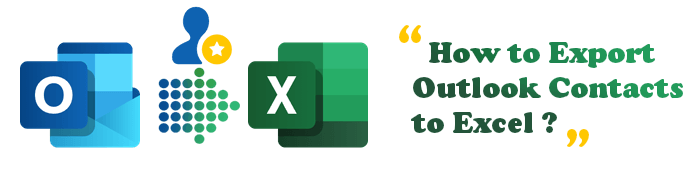
Tentu saja . Mengekspor kontak Outlook ke Excel dimungkinkan. Selain itu, prosesnya mudah dan tidak memerlukan keahlian teknis.
Percaya atau tidak, menyimpan kontak Outlook di Excel sangatlah penting. Dengan cara ini, Anda dapat membuat informasi kontak mudah diakses melalui format CSV, salah satu cara termudah untuk berbagi kontak antarprogram.
Saat ini, kebanyakan orang, termasuk bisnis, menggunakan Outlook sebagai layanan email utama untuk mengelola kontak dan file. Namun, layanan ini kurang efisien untuk banyak kontak. Oleh karena itu, Anda mungkin ingin menyimpan kontak ke Excel agar dapat diakses kapan pun, mengimpor kontak CSV ke ponsel Android jika perlu, atau membagikannya dengan aplikasi lain.
Untungnya, panduan ini akan menjelaskan cara mengekspor kontak dari Outlook ke Excel. Jadi, baca terus untuk mempelajari trik-trik ini!
Buku Alamat Outlook pada dasarnya adalah lokasi virtual yang menyimpan semua kontak Outlook dan memungkinkan pengguna untuk memeriksanya tanpa mengekspornya ke lokasi lain. Namun, Anda tetap dapat mengekspornya ke Excel tanpa kesulitan, hanya dengan trik sederhana.
Berikut adalah langkah-langkah untuk mengekspor alamat dari Outlook ke Excel:
Langkah 1. Pertama, ketuk File , lalu pilih opsi Buka & Ekspor . Setelah itu, pilih opsi Impor/Ekspor di sisi kanan.
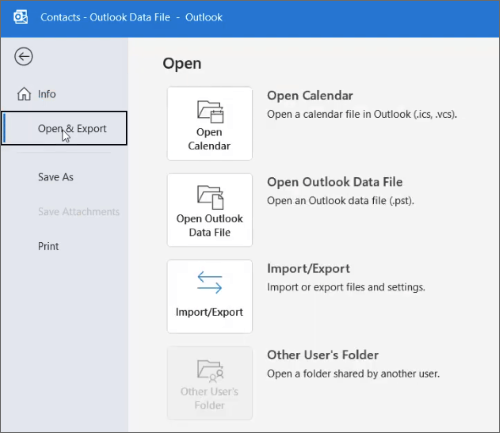
Langkah 2. Pada jendela Panduan Impor dan Ekspor , pilih opsi Ekspor ke berkas , lalu klik Berikutnya. Ketika Anda mencapai langkah Buat berkas berjenis:, pilih berkas yang Anda inginkan dan klik Berikutnya .

Langkah 3. Pilih Kontak sebagai folder yang ingin Anda ekspor. Lalu klik Berikutnya .
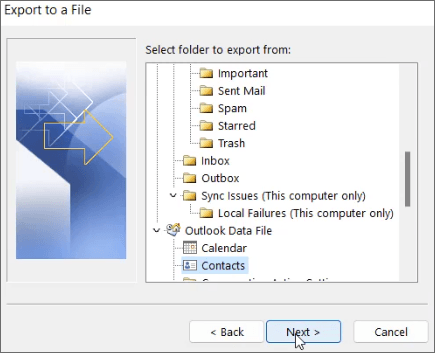
Langkah 4. Anda kemudian dapat memilih folder tujuan untuk mengekspor kontak. Setelah memilih lokasi penyimpanan, klik Berikutnya > Selesai . Kontak Anda akan segera diekspor secara otomatis, dan Anda dapat menemukan folder tersebut dan membuka berkas .CSV di Excel.
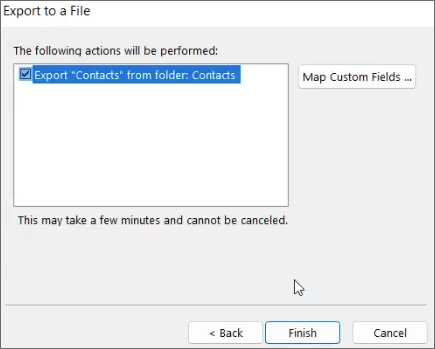
Selain itu, Anda juga dapat mengekspor kontak Outlook dengan menyalin dan menempelkannya langsung ke Excel. Ini adalah salah satu cara termudah untuk mengekspor kontak dari Outlook.
Berikut langkah-langkah untuk mengekspor grup kontak dari Outlook ke Excel:
Langkah 1. Pertama, buka aplikasi Outlook Anda di PC. Kemudian, cari opsi " Tampilan Orang" di pojok kiri bawah dan ketuk.
Langkah 2. Temukan opsi Daftar dari bagian Tampilan Saat Ini , lalu ketuk. Pilih kontak yang ingin Anda salin dan ketuk CTRL + C dari PC untuk menyalin semuanya ke clipboard.
Langkah 3. Terakhir, buka aplikasi Excel di komputer dan tekan Buat buku kerja baru untuk menempelkan kontak di sana.
Outlook menyediakan opsi ekspor-impor sederhana yang memudahkan Anda mengekspor dan mengimpor kontak. Opsi ini memungkinkan Anda mengekspor kontak Outlook ke Excel dari web. Prosesnya sederhana karena versi web Outlook tidak memiliki fitur yang rumit. Berikut langkah-langkah untuk mengekspor kontak dari Outlook 365:
Langkah 1. Kunjungi Outlook web di peramban web komputer Anda. Ketuk tombol Orang di bagian kiri untuk membuka kontak.
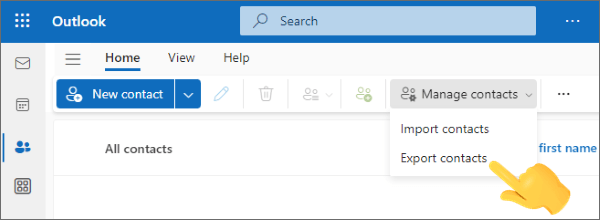
Langkah 2. Ketuk Kelola Kontak dari menu tarik-turun di bagian kanan daftar kontak. Pilih Ekspor kontak untuk membuka kotak Ekspor kontak .
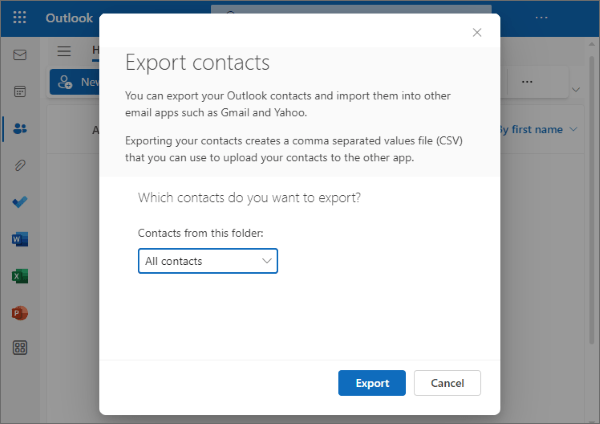
Langkah 3. Dari kotak dialog ini, pilih Semua kontak atau kontak tertentu. Ketuk tombol Ekspor . Anda kemudian dapat memilih folder tujuan untuk mengekspor.
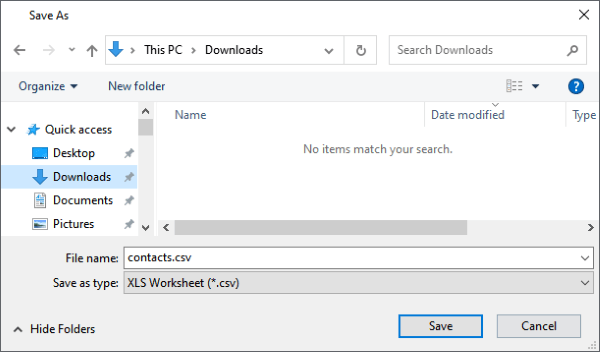
Langkah 4. File Excel akan mulai diunduh, dan Anda akan mendapatkan kontak Anda di Excel.
Setelah berhasil mengekspor kontak Outlook ke Excel, Anda mungkin juga ingin menggunakan kontak tersebut di perangkat Android Anda. Alih-alih mengimpor berkas CSV secara manual, Anda dapat mengandalkan alat profesional untuk menyederhanakan prosesnya.
Coolmuster Android Assistant , sebagai alat lengkap, dapat membantu Anda mentransfer kontak dari Outlook ke ponsel Android dengan mudah. Lihat apa saja manfaatnya:
Sorotan utama Coolmuster Android Assistant :
Berikut adalah langkah-langkah sederhana untuk mentransfer kontak Outlook ke perangkat Android :
01 Luncurkan program di komputer dan luncurkan Android Assistant.
02 Hubungkan Android Anda ke komputer menggunakan USB. Pastikan fitur USB debugging diaktifkan di ponsel. Setelah menghubungkan komputer dan Android , Anda akan melihat antarmuka utama.

03 Pilih opsi Kontak dari panel kiri, lalu ketuk opsi Impor dan Impor dari Outlook dari menu tarik-turun. Pilih folder lokasi dan transfer ke ponsel Anda.

Tutorial video untuk mengelola kontak Android dengan Coolmuster Android Assistant untuk Anda:
Mengekspor kontak Outlook ke Excel memudahkan Anda mengelola, mencadangkan, dan berbagi daftar kontak. Baik Anda lebih suka menggunakan opsi ekspor bawaan Outlook, menyalin dan menempel kontak secara manual, atau mengunduhnya melalui Outlook Web, setiap metode membantu Anda menyimpan data kontak berharga dalam format Excel yang praktis.
Jika nanti Anda berencana memindahkan kontak-kontak ini ke perangkat Android , Coolmuster Android Assistant menyediakan solusi yang mudah. Hanya dengan satu klik, semua daftar kontak Anda akan ditransfer ke ponsel tanpa hambatan.
Dengan metode praktis ini, Anda dapat menjaga kontak Anda tetap aman, teratur, dan selalu dalam jangkauan.
Artikel Terkait:
5 Cara Mudah Sinkronisasi Kontak Outlook dengan iPhone Tanpa Masalah
Bagaimana Cara Mengekspor Kontak dari iPhone? 5 Cara untuk Anda di Sini
6 Cara Teratas Fokus pada Cara Mentransfer Kontak dari Android ke Komputer
Cara Mengedit Kontak Ponsel Android di Komputer [Panduan Lengkap]





